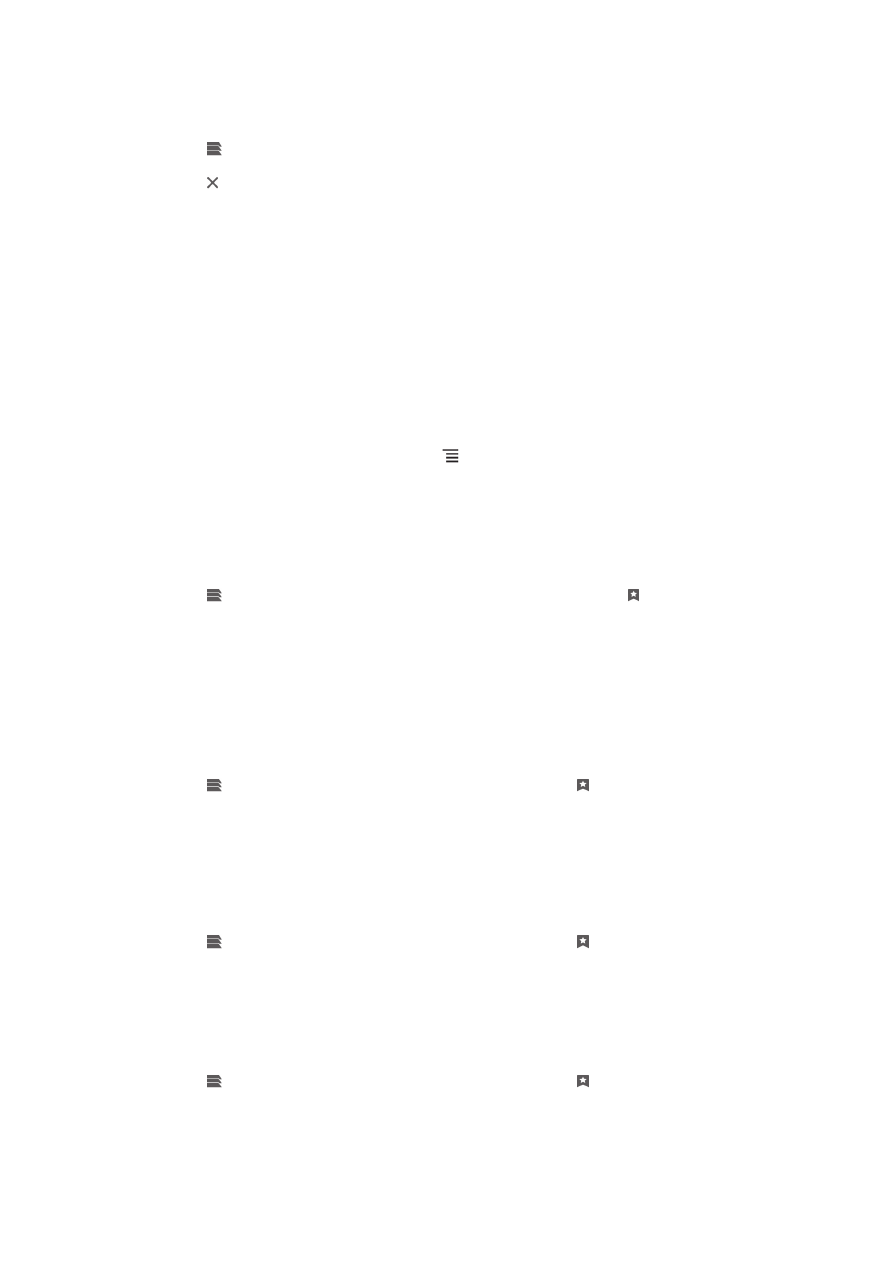
Mengurus penanda buku
Penanda buku membolehkan anda mengakses dengan pantas laman web kegemaran
anda dan yang kerap anda lawati. Anda boleh menambah penanda buku terus
daripada penyemak imbas telefon anda. Anda juga boleh menyegerakkan penyemak
imbas telefon anda dengan penanda buku Google Chrome™ yang anda telah
segerakkan ke akaun Google anda menggunakan komputer. Lihat Untuk
menyelaraskan penyemak imbas anda dengan Google™ Chrome
pada halaman 98.
Bergantung kepada pengendali rangkaian anda, sesetengah penanda buku mungkin
telah sedia dipasangkan pada telefon anda.
Untuk membuat penanda buku laman web
1
Semasa anda melihat laman web, tekan .
2
Ketik Smpn pd penanda buku.
3
Jika mahu, sunting penanda buku.
4
Setelah anda selesai, ketik OK.
Untuk membuka penanda buku
1
Apabila penyemak imbas terbuka, kuis ke bawah pada skrin untuk membuat
carian dan bar alamat kelihatan.
2
Ketik seterusnya disebelah carian dan bar alamat, kemudian ketik . Nama
mana-mana akaun yang anda telah segerakkan dengan Google Chrome™
dipaparkan. Penanda buku yang anda telah simpan terus pada telefon telah
disenaraikan di bawah akaun Setempat.
3
Untuk menunjukkan penanda buku akaun, ketik akaun. Semua penanda buku
dalam akaun dipaparkan.
4
Untuk membuka penanda buku, ketik ia.
Untuk menyunting penanda buku
1
Apabila penyemak imbas dibuka, kuis ke bawah pada skrin untuk menjadikan
bar carian dan alamat kelihatan.
2
Ketik bersebelahan bar carian dan alamat, kemudian ketik .
3
Sentuh terus penanda buku.
4
Dalam menu yang kelihatan, ketik Edit penanda buku.
5
Sunting penanda buku seperti yang diingini.
6
Setelah anda selesai, ketik OK.
Untuk menambahkan laman web yang ditanda buku pada Skrin utama anda
1
Apabila penyemak imbas dibuka, kuis ke bawah pada skrin untuk menjadikan
bar carian dan alamat kelihatan.
2
Ketik bersebelahan bar carian dan alamat, kemudian ketik .
3
Ketik dan tahan penanda buku yang anda mahu tambahkan pada Skrin Utama
anda.
4
Dalam menu yang muncul, ketik Tmbh jalan pintas ke lmn utama.
Untuk memadam penanda buku
1
Apabila penyemak imbas dibuka, kuis ke bawah pada skrin untuk menjadikan
bar carian dan alamat kelihatan.
2
Ketik bersebelahan bar carian dan alamat, kemudian ketik .
3
Sentuh terus penanda buku.
4
Dalam menu yang kelihatan, ketik Padam penanda buku untuk memadamkan
penanda buku yang dipilih.
86
Ini ialah versi Internet penerbitan ini. © Cetak hanya untuk kegunaan peribadi.
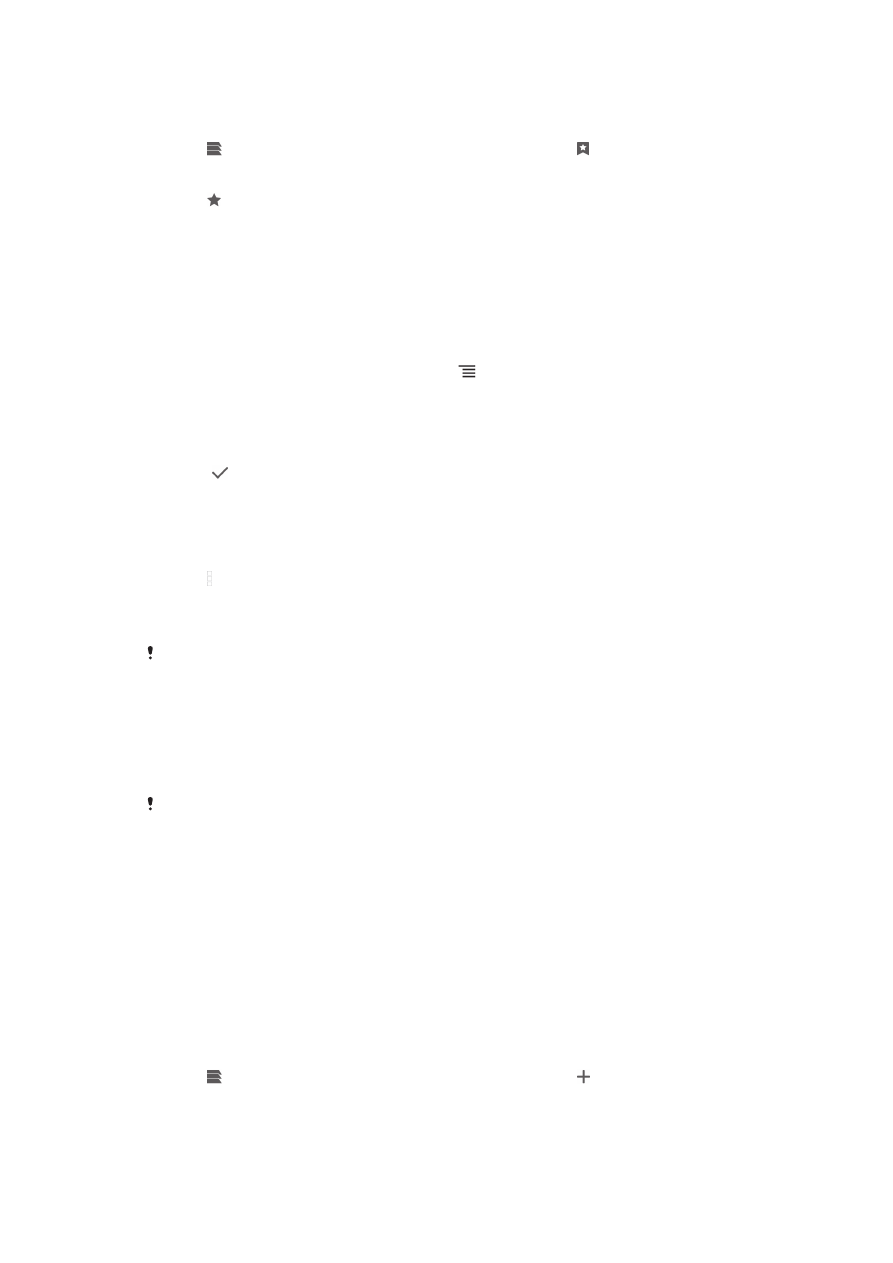
Untuk membuat penanda buku laman web yang dilawati sebelum ini
1
Apabila penyemak imbas dibuka, kuis ke bawah pada skrin untuk menjadikan
bar carian dan alamat kelihatan.
2
Ketik bersebelahan bar carian dan alamat, kemudian ketik .
3
Ketik tab Sejarah, kemudian ketik salah satu daripada anak panah bawah untuk
melihat senarai laman web yang dilawati sebelum ini.
4
Ketik bersebelahan laman web yang anda mahu tambahkan sebagai
penanda buku.
5
Jika diingini, sunting lebih banyak maklumat terperinci seperti nama dan lokasi
penanda buku.
6
Setelah anda selesai, ketik OK.